
Michael Cain
0
1596
167
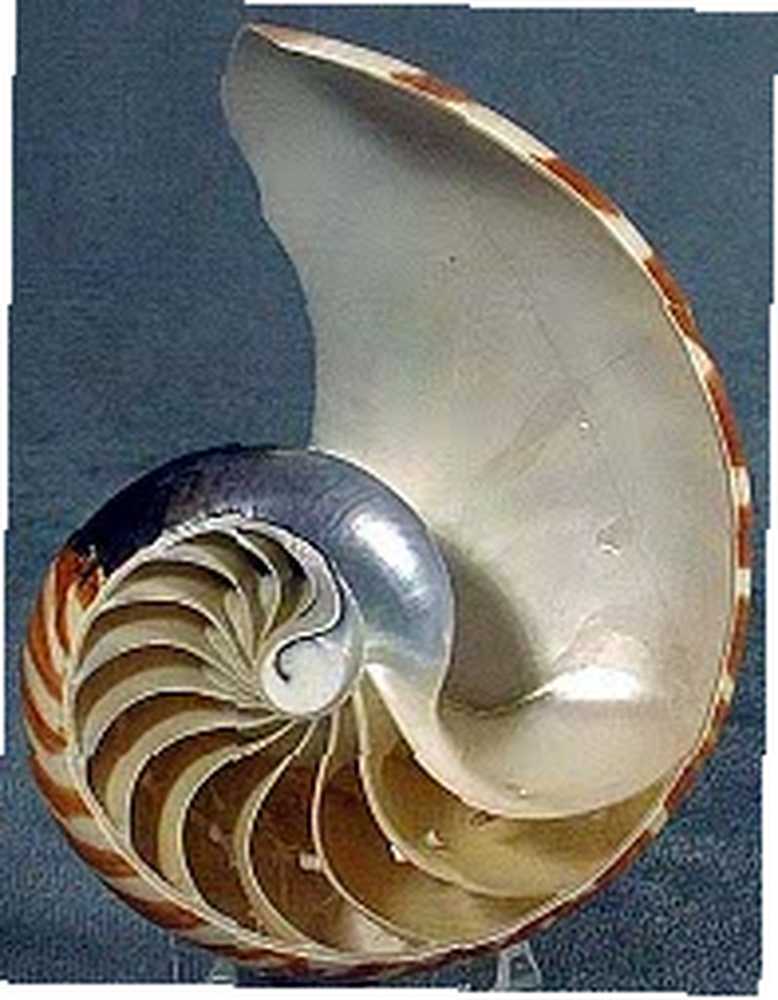 Nautilus je, kao što znate, zadani upravitelj datoteka za Gnome Desktop Environment. Tu lutate i trošite većinu svog vremena kada ne pregledavate web ili ne aktivirate naredbe u naredbenom retku..
Nautilus je, kao što znate, zadani upravitelj datoteka za Gnome Desktop Environment. Tu lutate i trošite većinu svog vremena kada ne pregledavate web ili ne aktivirate naredbe u naredbenom retku..
Dakle, očito bi bilo cool i produktivno nekim alatima koji vam olakšavaju rad. Radnje Nautilusa omogućuju vam dodavanje prilagođene funkcionalnosti na Nautilus. To se postiže putem izbornika desnog klika. Možete konvertirati datoteke u različitim formatima, montirati ISO datoteke, spajati PDF datoteke iz Mautilusa bez pokretanja bilo koje druge aplikacije, iz kontekstnog izbornika desnog klika. Mogućnosti su ovdje ograničene samo vašom maštom!
Dodavanje takve prilagođene funkcionalnosti prilično je jednostavno. Ne morate biti Linux haker ili programer da biste to radili. Sve što trebaš je:
- Paket 'nautilus-Actions'
- Znanje ekvivalentne naredbe za postizanje istog cilja
Nautilus-paket akcija
Paket nautilus-Actions pruža vam lijepi grafički alat na kojem možete kreirati, uređivati i uklanjati nautilus-akcije ili prilagođene funkcionalnosti koje tražimo. Lako je dostupan putem upravitelja paketa distribucije.
Znanje zapovjedništva
Kao Linux korisniku nije vam nepoznanica činjenica da se većina zadataka koje obavljate putem miša i GUI-a može obavljati i putem naredbi. Želite ispisati resume.doc? Jednostavno unesite "oowriter -p resume.doc" u terminal. Trebate pretvoriti jpeg datoteku u gif? Unesite 'pretvoriti logo.jpeg logo.gif' (zahtijeva imagemagick). Želite li sliku postaviti kao pozadinu? Upišite 'gconftool-2 -t str -set / desktop / gnome / background / picture_filename'.
Dakle, iz naredbenog retka možete postići gotovo sve i to ćemo ovdje iskoristiti.
Stvorite akciju
Dopustite da ilustriram korake koje trebate slijediti na primjeru. Napravit ćemo nautilus akciju za pretvaranje flv datoteka u mp4 pogodan za reprodukciju u iPod Touch / iPhone. Koristit ću ffmpeg za konverziju, pa se obavezno instalirajte (uglavnom dostupan preko upravitelja paketa, 'sudo apt-get install ffmpeg' na ubuntu) ako namjeravate koristiti akciju ili pokušati.
-
- Ići Sustav> Postavke> Nautilus akcije
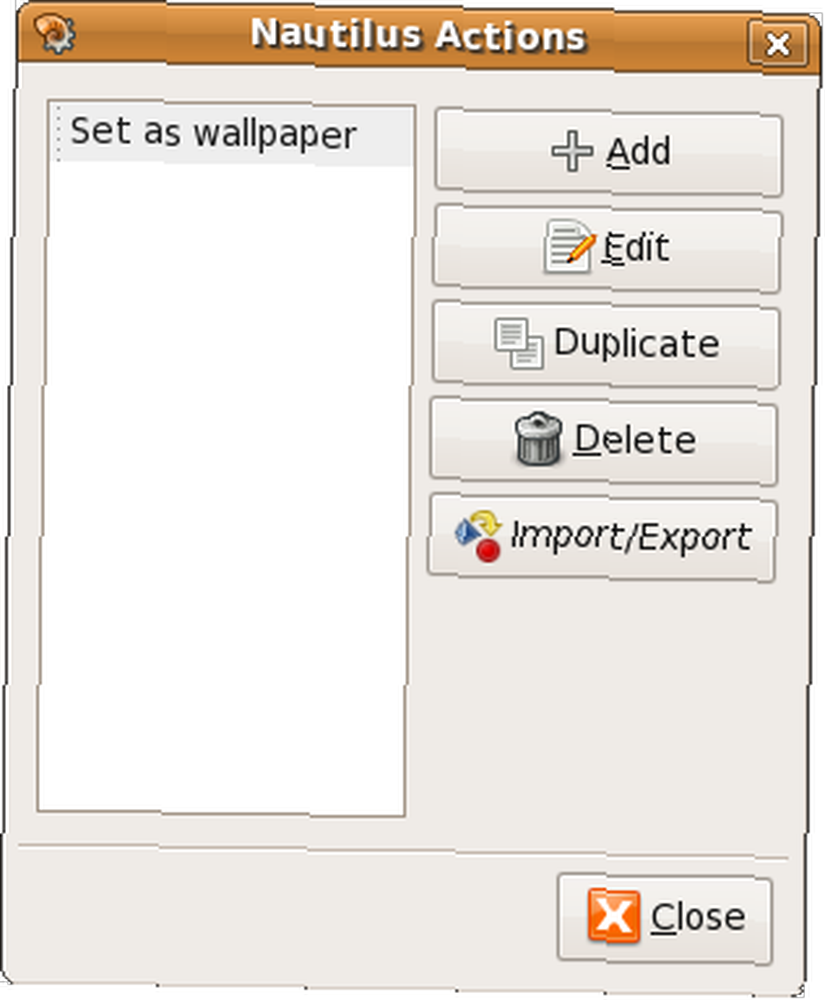
-
- Kliknite na Dodaj. (Imajte na umu da ovdje možete uređivati, uklanjati, uvoziti / izvoziti akcije)
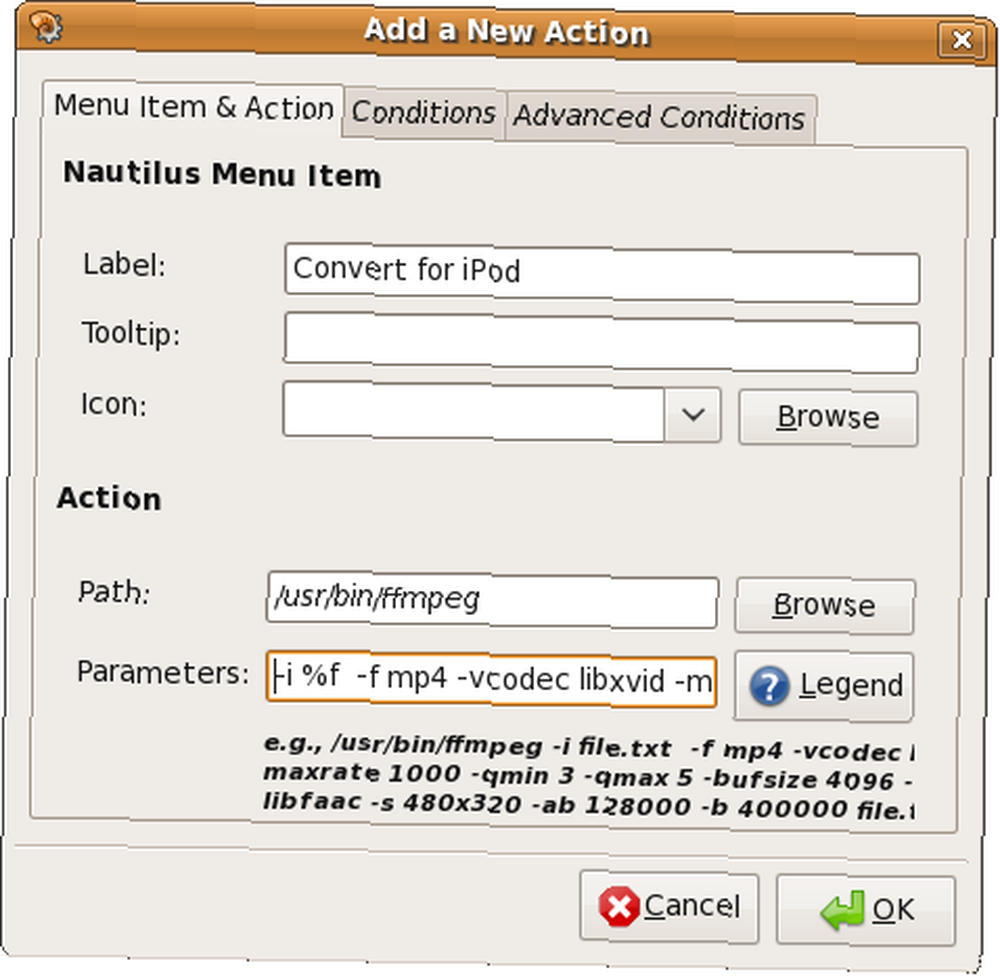
-
- U polje s oznakom upišite tekst koji želite da se pojavi u kontekstnom izborniku flv datoteka desnim klikom. Možete odabrati ikonu i odrediti opis koji daje informacije o tome što bi učinila ova opcija. Preskočit ću oba jer nisu bitna za funkcionalnost.
- Put i parametri su tamo gdje je sve radnja. U putu stavite uslužni program koji ćete koristiti za izvođenje akcije. Koristit ćemo ffmpeg tako staviti / Usr / bin / ffmpeg ovdje. Ako niste sigurni gdje se program nalazi, upotrijebite naredbu "gdje je" da biste to saznali. npr. koristiti 'gdje je ffmpeg'znati njegovo mjesto.
- Linija parametra bit će zastrašujuća, pa zadržite dah i kopirajte paste: ' -i% d /% f -f mp4 -vcodec libxvid -maxrate 01000 -qmin 3 -qmax 5 -bufsize 4096 -g 300 -acodec aac -s 480 × 320 -ab 0128000 -b 400000% d /% f.mp4 'Nemojte me kriviti, ovo je što trebate unijeti u naredbenu liniju za pretvaranje flv-a u mp4 pomoću ffmpeg (za detalje pogledajte man ffmpeg)! Ono što je značajno je% d i% f. Ovo dvoje pruža informacije o datoteci na koju ste desno kliknuli. Kliknite na tipku legende za više detalja. Usput, nisam stručnjak za videozapise i ne tvrdim da su gore navedene opcije savršene, posao čini sasvim u redu. Ako imate neke prijedloge, slobodno ih podijelite u komentarima.

- Zatim kliknite karticu stanja. Ovdje ćete ograničiti svoje opcije na potrebne datoteke kontekstnog izbornika (flv u našem slučaju). Svoje izbore možete ograničiti metaharakterima naziva datoteke ili mimetipom. Pored toga možete odrediti je li vaša radnja prikazana samo za datoteke ili za datoteke i mape. Utipkat ćemo '* .flv' za naziv datoteke i primijeniti naše akcije samo na datoteke.
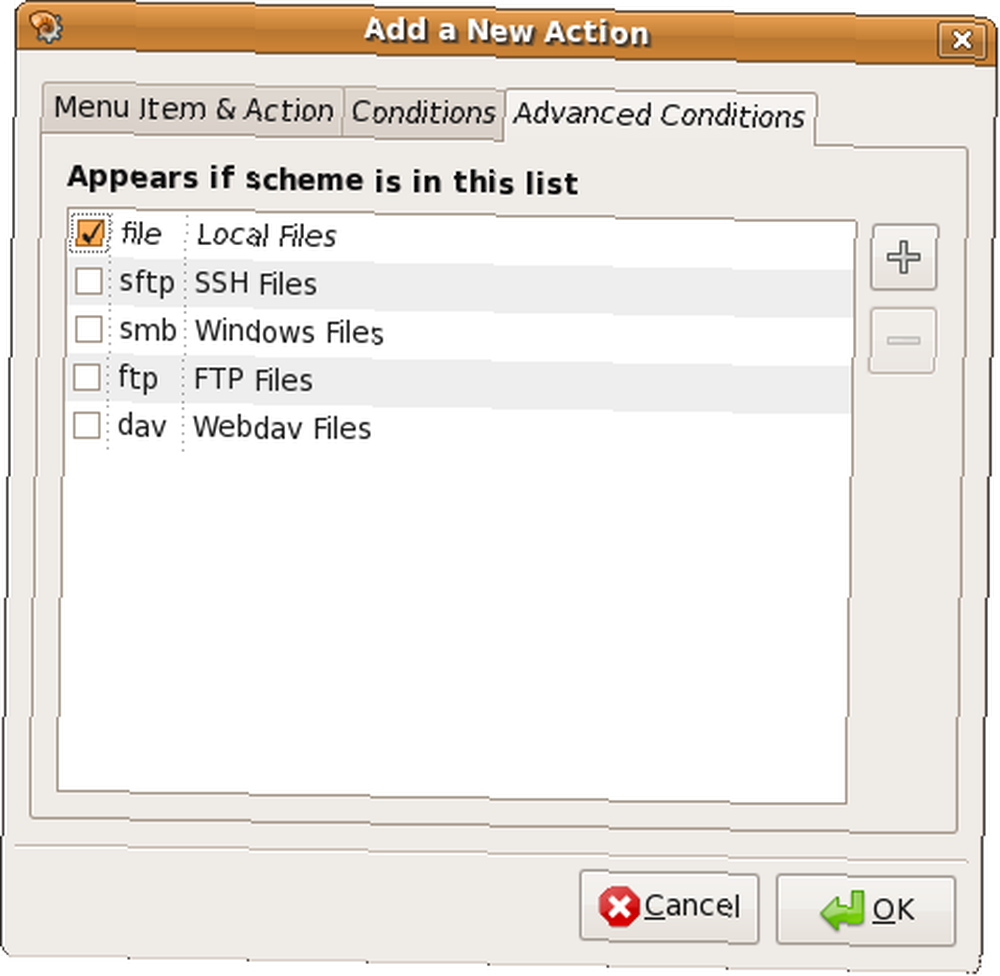
- Na kartici Napredno stanje možete dalje ograničiti svoj izbor na lokalne datoteke, samba dijeljenja, ftp datoteke itd. Ovdje ćemo odabrati lokalne datoteke.
- Kliknite U redu i gotovi ste!
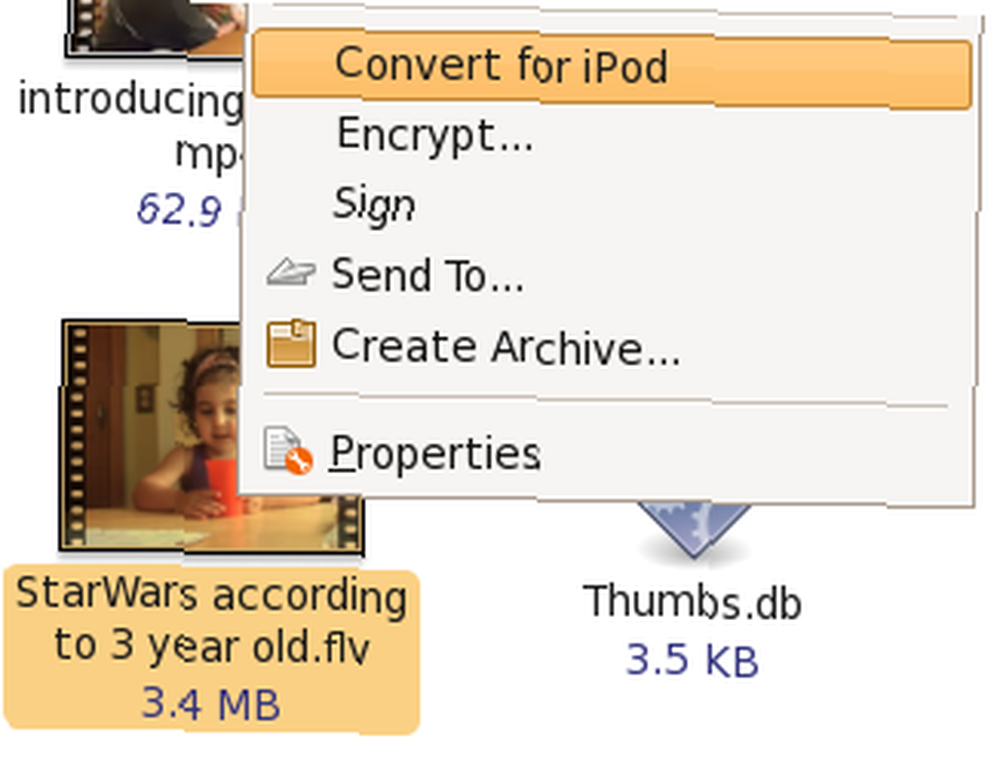
A sada potražite datoteku flv. Kliknite desnom tipkom miša i presto, postoji vrlo prilagođena opcija 'Pretvori za iPod'. Kliknite na nju i vidjet ćete novu mp4 datoteku u istoj mapi.
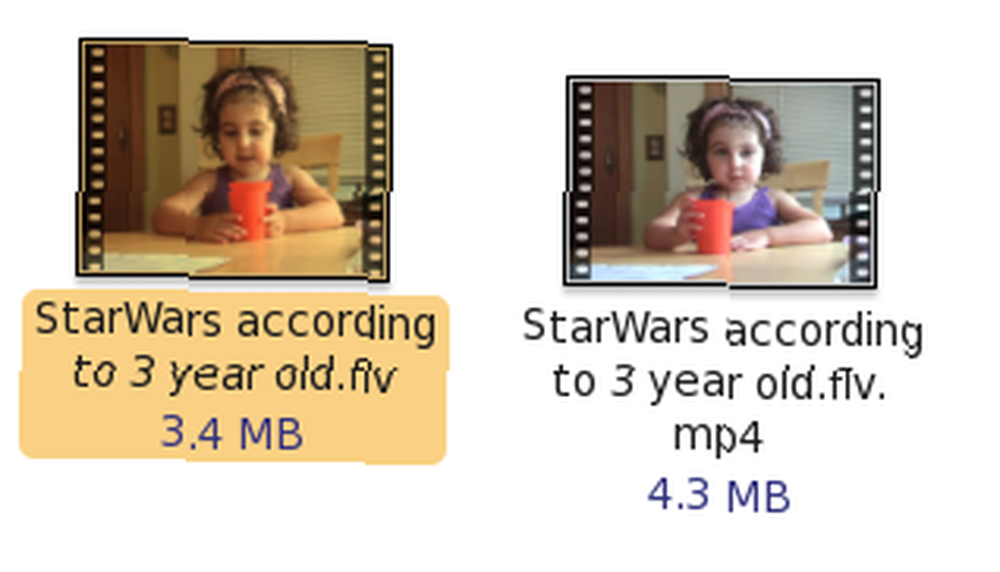
Neki savjeti
Eksperimentirajte u naredbenoj liniji s imenima datoteka i opcijama za uslužni program. Kad ste prilično sigurni u funkcionalnost koja vam je potrebna za određenu vrstu datoteka, zamijenite naziv datoteke u naredbi sa% d /% f.
Ako želite djelovati na više datoteka umjesto toga koristite% M.
Za obavljanje složenih operacija (npr. Slanje datoteke nekome iz kontekstnog izbornika) najbolje je stvoriti skriptu i proslijediti odgovarajuće argumente unutar skripte. To će vam pomoći da ispravite pogrešku i omogućite potpuno kontrolu.
Pomoću nautilusovih radnji možete pretvoriti bilo koji zadatak koji često obavljate ili nezgrapan naredbeni redak poput gore u prikladnu opciju kontekstnog izbornika jednostavnog za korištenje. Evo akcije "Pretvori za iPod" ako vam treba. Pogledajte i ostale nautilusove dodatke prethodno pokrivene MakeUseOf-om. 6 korisnih proširenja za poboljšanje Nautilusove funkcionalnosti [Linux] 6 Korisna proširenja za poboljšanje Nautilusove funkcionalnosti [Linux]
Jeste li prije koristili nautilus-akcije? Koje radnje trenutno koristite? Imate li sjajnu ideju pretvoriti se u akciju? Podijelite s nama u komentarima, tko zna da biste možda samo dobili akciju! Oh, i u slučaju da vas zbunjuje najviša slika, to je nautilus!











